S Ubuntu 17.10, Canonical napravio je veliku stvar zbog odustajanja od radnog okružja Unity u korist Gnome Shell-a. Uglavnom, Linux obožavatelji bili su uzbuđeni, jer Unity nije baš najpopularnije radno okruženje u zajednici. Međutim, nisu svi bili sretni. Kako se ispostavilo, mnogi ljudi vole Jedinstvo i oslanjaju se na njega svakodnevno. Ako je Ubuntu Unity i dalje dio vaše svakodnevne rutine, a nadogradnju odlazite od 16.04, odmarajte se jednostavno jer je moguće dobiti okruženje Unity radne površine na Ubuntu 18.04 LTS.
Napomena: Koristite li Ubuntu 17.10? Slijedite upute u vodiču u nastavku. Navedene upute djeluju i za tu verziju Ubuntua.
Instalirajte Unity na Ubuntu 18.04
Da biste instalirali radnu površinu Ubuntu-a Unity, morat ćeteotvorite prozor terminala. Nažalost, ovo stolno okruženje nije praktično instalirati iz softvera Ubuntu Software, jer se pojavljuju neki upiti na razini sustava koji zahtijevaju interakciju s korisnicima. Otvorite prozor terminala i koristite Ažuriraj naredba za osvježavanje Ubuntua i provjeravanje ažuriranja.
sudo apt update
Trčanje pogodno ažuriranje dobra je ideja pri instaliranju novog softvera, kaonovi softver koji instalirate vjerojatno će biti u najboljem redu kada bude sve ažurirano. Nakon pokretanja naredbe za osvježavanje primijetit ćete da terminal kaže da je Ubuntu spremna instalirati neka ažuriranja. Instalirajte ta ažuriranja slijedeći pogodno ažuriranje s apt nadogradnja naredba. Obavezno dodajte a -y do kraja naredbe da biste automatski prihvatili instalaciju, u protivnom ćete to morati učiniti ručno.
sudo apt upgrade -y
U ovom trenutku je sigurno instalirati Unity radno okruženje na računalo Ubuntu 18.04. Da biste to učinili, unesite sljedeću naredbu.
sudo apt install ubuntu-unity-desktop
Izvođenje ove instalacije nije poput instaliranjanormalan softver. Potpuno je okruženje radne površine koja dolazi sa svojim vlastitim konfiguracijama i postavkama koje je potrebno prilagoditi. Za Unity se najviše brine za ovo (osim za upravitelja prijave).
U Ubuntu 17.10, Canonical je izuzeo LightDM kao zadanu aplikaciju upravitelja prijave, jer više ne upotrebljavaju Unity. Zbog toga Ubuntu 18.04 nema upravitelj radne površine Unity. Kada 18.04. Pokrenete naredbu za instalaciju Unity radne površine, imat ćete i mogućnost da sve prebacite na LightDM.
Ne brini! Ovo nije apsolutno potrebno, a Ubuntu bi trebao raditi sasvim u redu koristeći Unity radnu površinu bez njega. Ako vam nedostaje okruženje Unity radne površine i želite ga 18.04, također je dobra ideja prebaciti se s GDM-a na LightDM.

Da biste se prebacili, pročitajte prozor upita koji se pojavljuje uterminal. Pročitajte poruku i pritisnite tipku "OK" (U redu). Zatim prijeđite na sljedeću stranicu i pomoću tipki sa strelicama na tipkovnici označite "LightDM". Pritisnite tipku Enter da biste spremili svoj izbor. Nakon toga, Ubuntu će prebaciti na upotrebu LightDM-a prema zadanim postavkama.
Kad se instalacija završi, Ubuntu bi trebao koristiti upravitelj prijave LightDM, a radnu površinu Ubuntu Unity treba instalirati.
Prelazak na jedinstvo
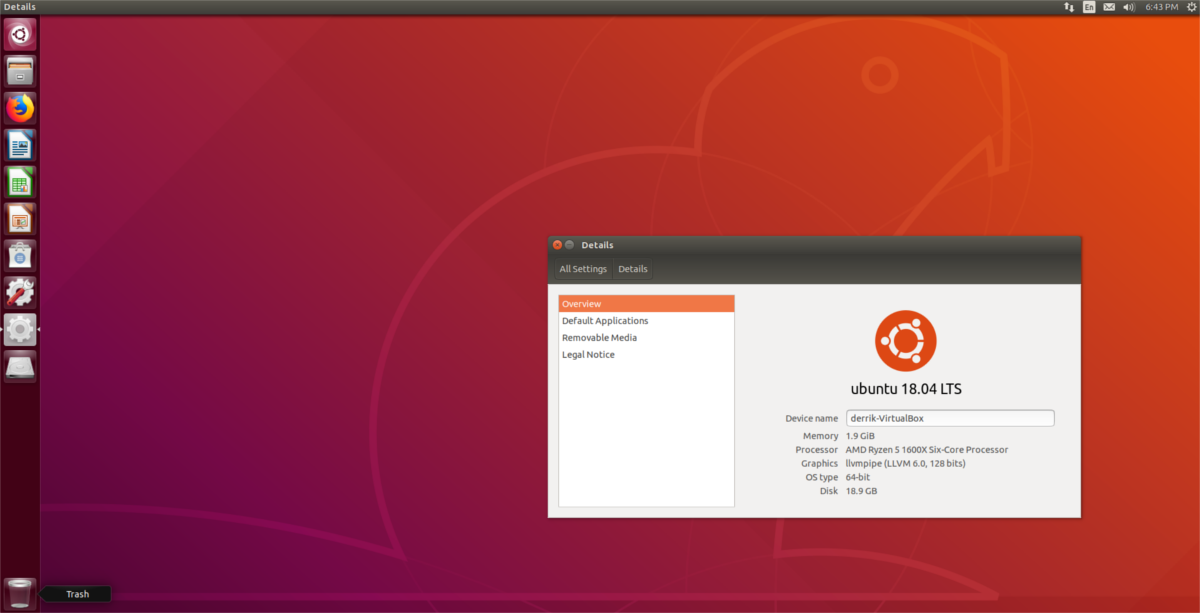
Desktop Unity instaliran je na vašem Ubuntu računalu. Sljedeći je korak zapravo pokretanje nove radne površine. Ako ste se odlučili zadržati GDM, potražite gumb "odjava" u Gnome Shellu, kliknite ga i vratite se na GDM izbornik. Kliknite logotip zupčanika, označite "Jedinstvo" i odaberite je.
Nakon toga odaberite svog korisnika, unesite ispravnu lozinku i prijavite se u Unity. Koristite LightDM? Ponovo pokrenite svoje računalo. Kad se vaše računalo dovrši ponovno pokretanje, biti ćete spremni za korištenje Unity.
Kliknite logotip pokraj zadanog korisničkog imena, označite "Jedinstvo" i kliknite ga. Unesite lozinku i prijavite se za pristup Unity radnoj površini.
Deinstaliranje Jedinstva
Odlučili smo da ne želite koristiti Unity na Ubuntuviše? Ako ga želite deinstalirati, započnite odjavom iz Unity sesije i ponovno u Gnome Shell. Deinstaliranje radne površine dok ste prijavljeni može uništiti stvari i potencijalno učiniti vaše računalo neupotrebljivim.
Nakon prijave natrag u Gnome, otvorite terminal i pokrenite naredbu deinstaliranja.
sudo apt remove ubuntu-unity-desktop
Instaliranje Unity radne površine povlači puno ovisnih programa, pa pokretanje ove naredbe za uklanjanje nije dovoljno. Da biste se u potpunosti riješili svega, pokrenite:
sudo apt autoremove
Konačno, ako ste upravljača za prijavu prebacili s Gnome Desktop Manager na Light Desktop Manager, morat ćete ga vratiti na zadane vrijednosti. Učinite to sa:
sudo dpkg-reconfigure gdm3
Kroz izbornički izbornik, označite GDM3 i pritisnite tipku Enter da potvrdite svoj izbor. Zatim ponovno pokrenite svoje Linux računalo. Nakon ponovnog pokretanja više nećete vidjeti LightDM, već GDM kao i prije.
Nakon prijave, deinstalirajte LightDM i Unity u potpunosti ćemo ukloniti:
sudo apt uninstall lightdm --purge
Nakon što pokrenete deinstaliranje s čistka naredbe, svi tragovi LightDM-a nestat će s vašeg Linux računala.













komentari